相信很多伙伴在工作上都会使用到PPT幻灯片, 那么我们编辑幻灯片过程里,若想文字体填充样式进行更改的话,应该如何操作呢?这里小编就为大伙分享PPT幻灯片中文字体填充样式进行更改的具体步骤。
1、打开PPT,在PPT中插入文本,设置好文字的字体和字号等形式。
2、在文本框上点击鼠标右键,点击“设置形状格式”。
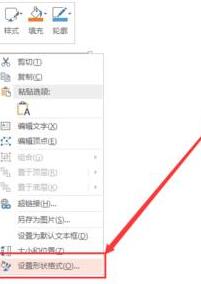
3、打开形状格式对话框之后,点击“文本选项”>“文本填充”。
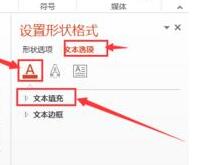
4、从文字填充列表中选择“图案填充”,再从预设的列表中选择一种填充样式。
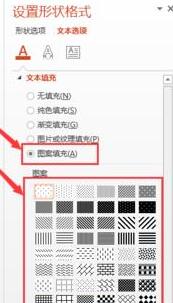
5、选择好填充图案后,设置填充图案的前景色和背景色。

6、若对填充图案不满意,还能重新选择填充图案,直到合适为止。
上面就是小编为大家讲述的PPT幻灯片中文字体填充样式进行更改的具体步骤,一起来学习学习吧。相信是可以帮助到一些新用户的。